
HTML5は二つの新しい要素があります。それはページに嵌め込んで音楽や動画を再生できる<audio>と<video>です。この二つの要素では、ウェブバージョンのAdobe Flashなどのサードパーティ製プラグインをインストールしないで音楽や動画を再生できますからディスクストレージや動画、音楽を読み込む時間を節約できます。
今時流行っているChrome・Firefox・Safari・Opera・IEなどのブラウザはHTML5をサポートしています。さらにYouTube・Vimeo・DailyMotion・Facebook・Apple.com・Bilibili・YouKuなど主流の動画共有サイトはHTML5で高画質動画を再生できます。今回の文章ではHTML5動画のダウンロード方法をご紹介します。
 無料ダウンロード macOS 10.11及び以降
無料ダウンロード macOS 10.11及び以降  無料ダウンロード Windows 10及び以降
無料ダウンロード Windows 10及び以降
YouTube Downloaderと呼ばれても、iFunia YouTube DownloaderはただYouTube動画をダウンロードできるソフトではありません。iFunia YouTube DownloaderではYouTube・Vimeo・DailyMotion・Twitter・Bilibili・Instagram・SoundCloudなどほとんどの動画・音楽サイトから動画・音楽をダウンロードでき、そのリンクをコピーしただけでできるだけはやく探知して動画情報を自動で取得します。ですので、iFuniaはHTML5動画のダウンロードを最快適にできます。
 無料ダウンロード macOS 10.11及び以降
無料ダウンロード macOS 10.11及び以降  無料ダウンロード Windows 10及び以降
無料ダウンロード Windows 10及び以降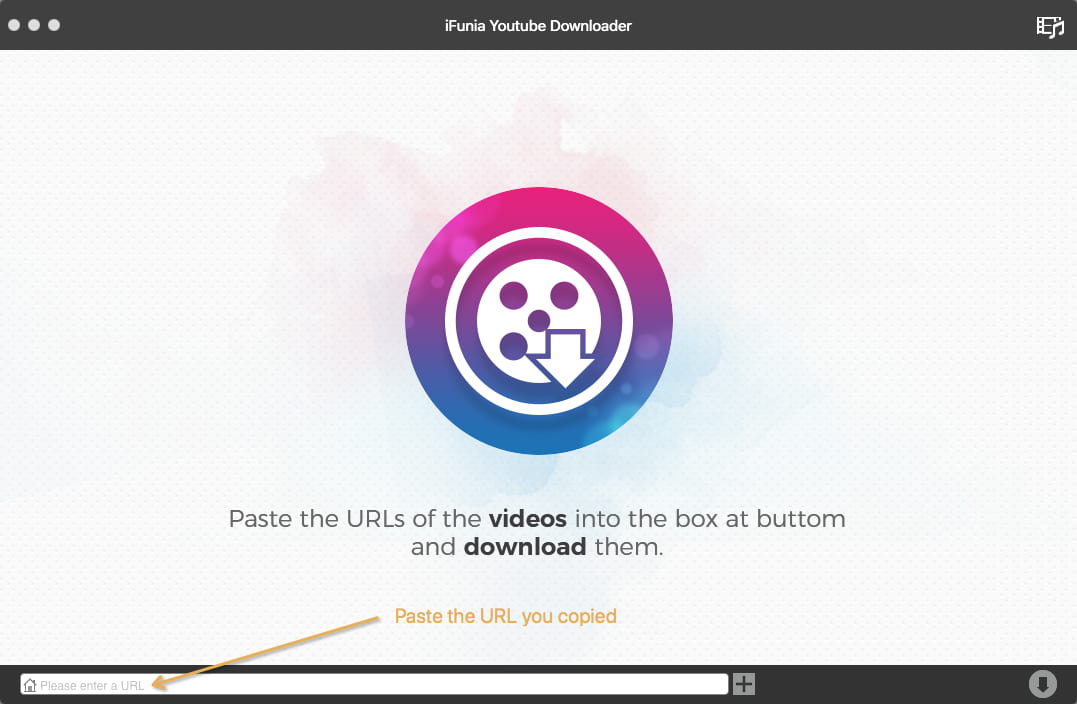
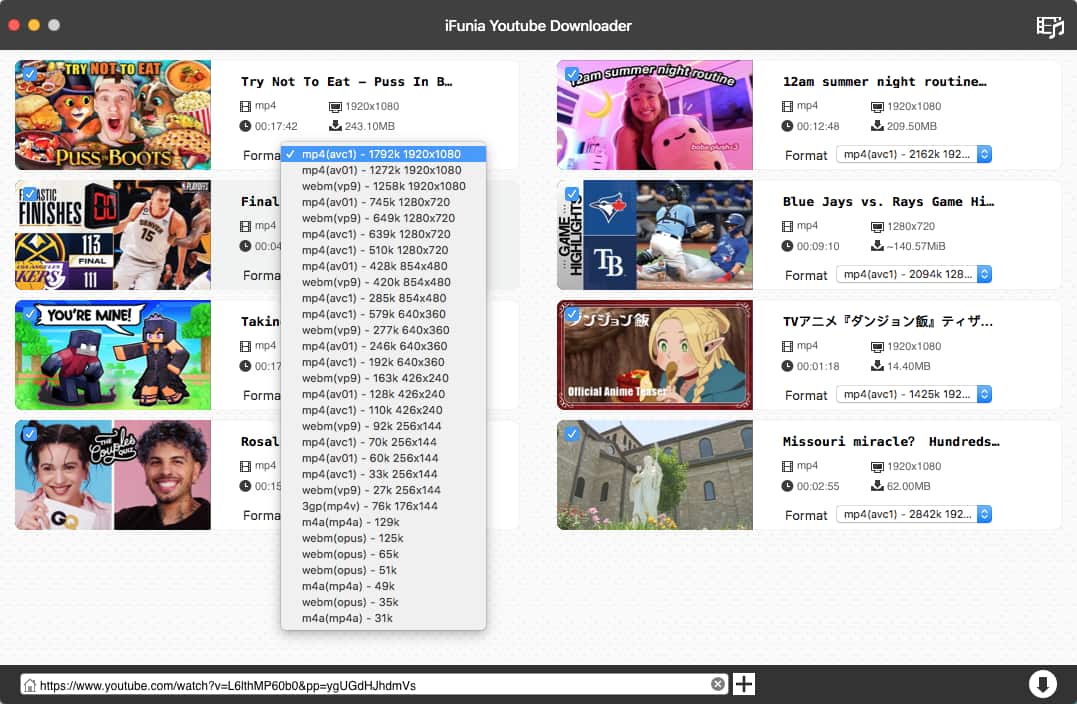
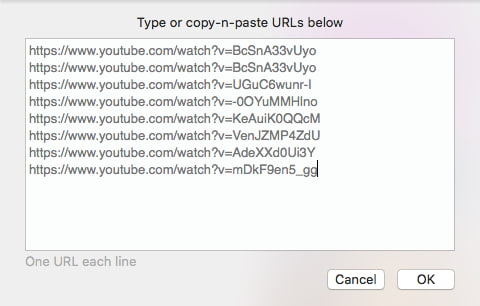
uGetはオープンソースでマルチプラットフォームのダウンロード管理ソフトです。クリップボードからHTML5動画のダウンロードリンクを取得できるクリップボードマネージャー機能、一時中断機能と一括ダウンロード機能は備えているから、uGetは一つや複数のHTML5動画をできるだけ簡単にダウンロードでき、いつでも中断して再開できます。
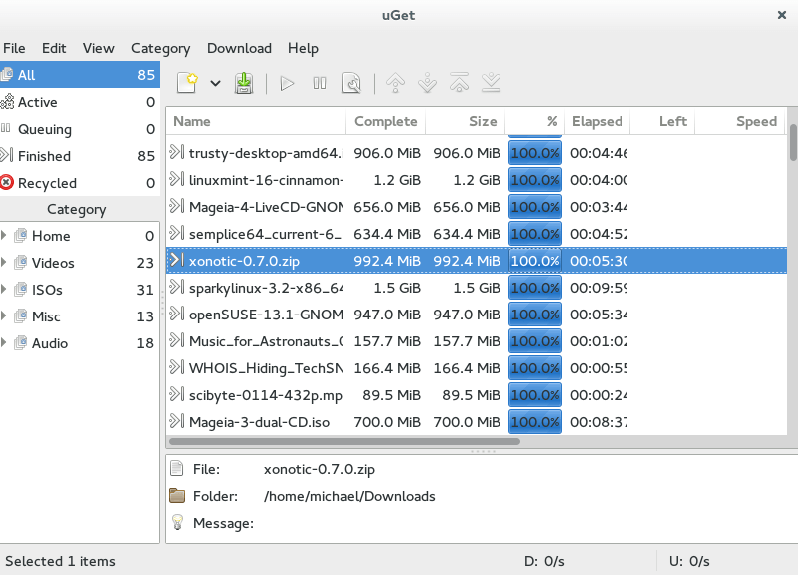
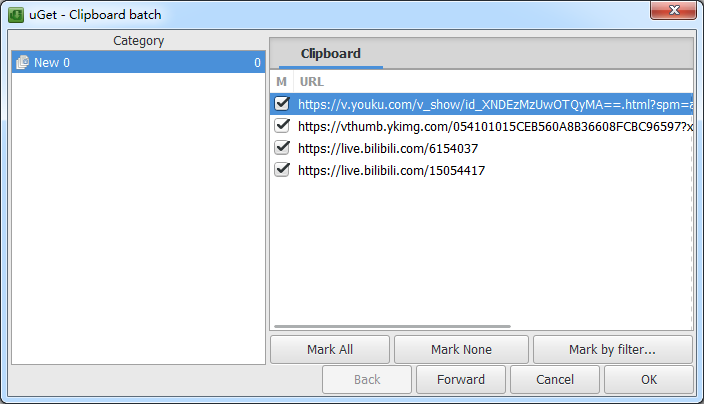
Catchvideo.netはYouTube・DailyMotion・Facebook・Vimeoなどたくさんの動画共有サイトからHTML5動画をダウンロードできる使いやすいオンラインサービスです。オンラインダウンロードサービスのほか、CatchvideoはAndroidスマホでのFacebook downloaderとWindows・LinuxでのHD YouTube downloaderを提供します。ただし、このオンラインダウンロードサービスはクリップボードから動画リンクを自動で探知できません。
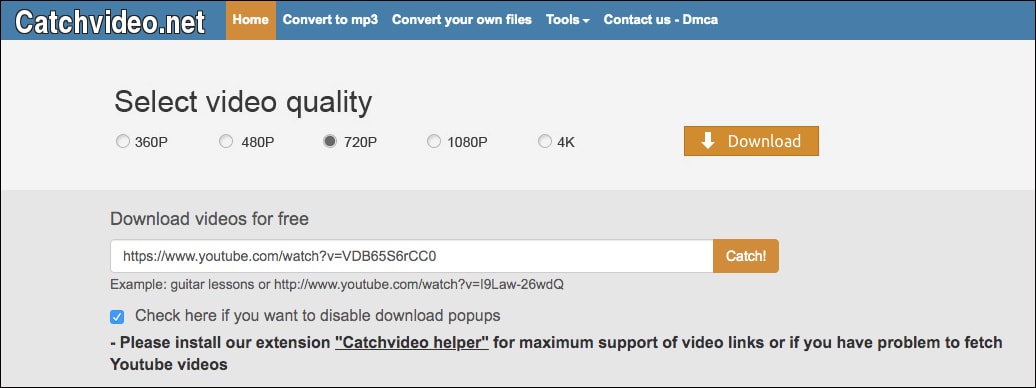
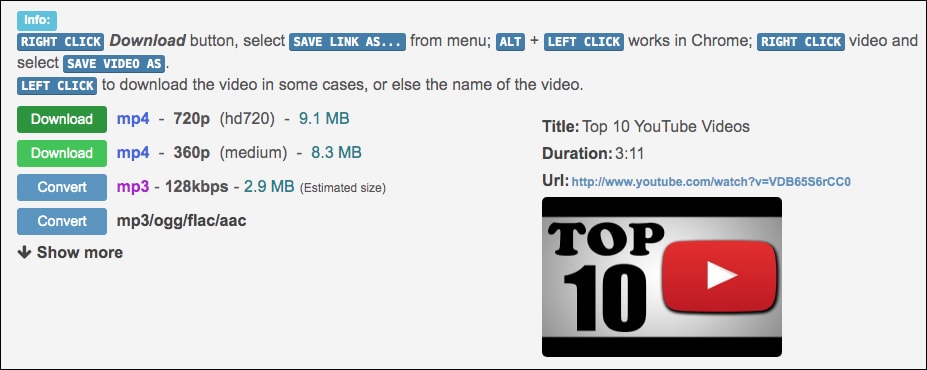
Video Downloader PLUSはブラウザに数多くの動画サイトからHTML5動画をダウンロードする機能を追加できす拡張機能です。ただし、YouTubeとアダルトサイトからのダウンロードはできません。一旦リンクを探知したら、その動画をHD 1080Pまでの好きな画質でダウンロードできます。さらに、Video Downloader PLUSではスクリーンレコードソフトをインストールせずにHTML5のオンライン生放送をダウンロードできます。

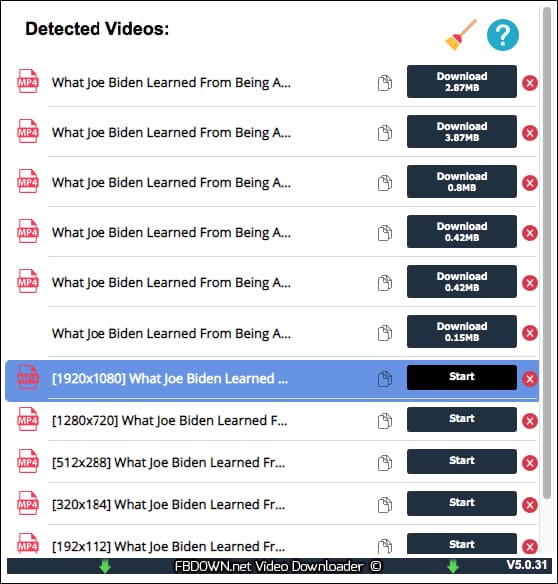
注意:この拡張機能でHTML5動画をダウンロードする前に、その動画を完全に読み込まなければなりません。そうでなければ、ダウンロードした動画ファイルは不完全で、読み込んだ一部しか再生できません。
Media Download Helperはほとんどの動画共有サイトからHTML5動画を簡単いダウンロードできるFiredoxのadd-on拡張機能です。Facebook・Instagram・Tiktok・VK・Dailymotion・Twitch・OKru・Nicovideo・Vimeoをサポートする上に、この拡張機能は内蔵のメディアプレイヤがあるから正しい動画をダウンロードしたかどうかを確認できます。
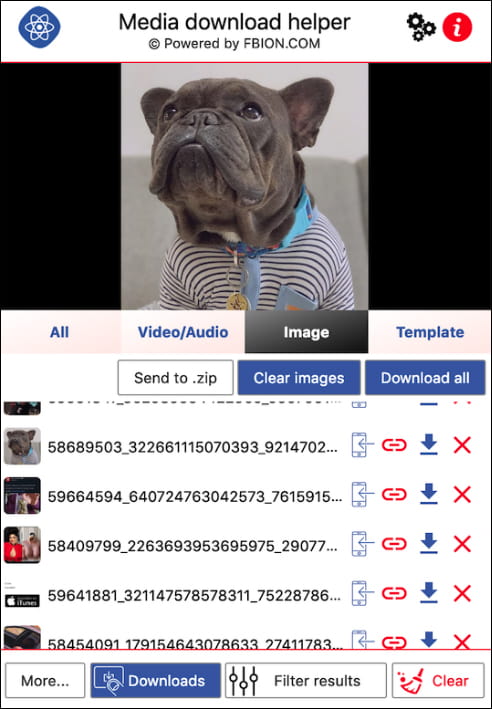
HTMLは「HyperText Markup Language(ハイパーテキストマークアップ言語)」の略称です。この言語ではエレメント、タッグと山括弧、さらにCSSファイルを使ってウェイブサイトを作れます。5つのバージョンを経て進化してきたHTMLは今動画や音楽をはめ込むこと、簡単な図形を描くとオフラインで作動することができる対話式的な言語になりました。
| HTML | HTML5 | |
|---|---|---|
| マルチ メディア |
Flash playerをインストール しなければサポートしない |
動画と音楽要素をサポートする |
| ストレージ | 一時データをクッキーで 保存する |
SQLデータベースとアプリケーション キャッシュでオフラインデータを保存 |
| ベクター 画像 |
Silverlight・VMLで サポートする |
設定せずにサポートする |
| JavaScript | ブラウザでは無効 | バックラウンドでも有効 |
| ブラウザ | ほとんどのブラウザに サポートされる |
最新のブラウザにサポートされる |
| 文字 コード |
完全 | 簡単 |
| カスタムデータ 属性 |
追加したら情報漏洩の リスクあり |
サポート |
| エラー 処理 |
不正確なシンタックスを 処理できない |
不正確なシンタックスとその他のエラーに対処できる |
今回の文章では私たちは5つのHTML5動画のダウンロード方法をテストしてみなさんい提供しました。これらの方法の中で、私の一番よく使うのはiFunia YouTube Downloaderです。このソフトは使いやすくて、4K動画へのサポートも完璧です。そして、AndroidスマホやiPhoneで動画をダウンロードしたい方は、オンラインサービスやuGet Download Manager for Androidを使ってみて具ダサいね。
免責事項:
本記事で紹介する手法は、技術的な実現手段に関する解説であり、学習用途および私的利用に限定しております。
規約に反する動画・音声等のダウンロード行為は、法的責任を問われる可能性がございます。必ず各プラットフォームの利用規約を精査の上、ご自身が著作権を保有するコンテンツ、正式な使用許諾を得たコンテンツ、もしくはクリエイティブ・コモンズライセンス等の公開コンテンツに限り操作を行ってください。
当記事の内容は、いかなる違法行為を助長するものではございません。

東京都出身。プログラマーとして15年以上勤めています。ビデオ編集について上達しています。今までの積み上げた知識が皆さんに伝えられる文章を書きたくて編集部に入りました。何かの問題があったらコメントしてください。